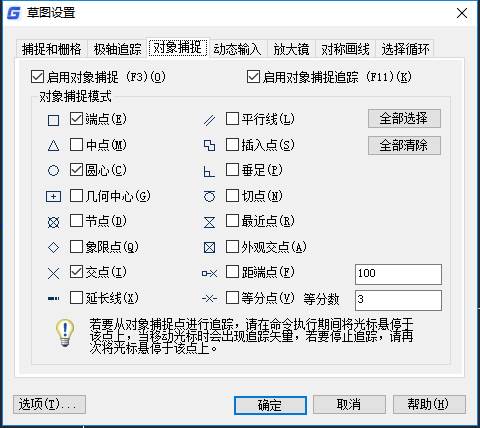我们在
CAD画轴测图的时候怎样才能快速的解决呢?众所周知,
CAD画轴测图能给我们的工作到来高效率,下面我就教教大家怎样快速的使用CAD画轴测图快速的解决问题。
CAD中如何画等轴测图
一、绘制等轴测图形的基本设置
要直接绘制二维等轴侧图,需要充分利用栅格的栅格捕捉。首先要将栅格的捕捉类型设置为等轴侧捕捉,如果绘制图形尺寸都是比较整的数,可以打开栅格捕捉。
等轴侧捕捉的设置方法如下:
在栅格或栅格捕捉按钮上右键,点“设置”,在草图设置对话框的“捕捉类型”中点选“等轴侧捕捉”即可,
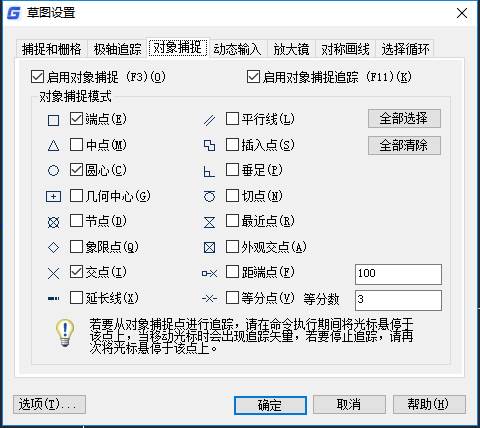
二、视图的切换
在绘制二维轴测图的过程中,需要绘制三维模型的不同侧面,需要在不同的视图间进行切换。系统为我们提供了“俯视”“左视”“右视”三个视图,按“F5”可在视图间快速切换。大家要注意在不同视图中坐标的变化,因为坐标显示的是当前视图中的正交形态。
注:二维轴测图中,不同视图的正交模式是在30°、90°、150°三个角度中相互转换的。
三、绘图注意事项
在绘制二维轴测图时偏移和镜像命令虽可以使用,但有时不一定能达到需要的效果,因此需要用复制(CO)命令来达到偏移或者镜像的效果。以偏移命令为例,大家可以看一下偏移和复制效果对比。
同样是将底边向上偏移5,而复制后的效果才是我们想要的。
四、长方体的绘制
在二维轴测图中,不能用矩形命令绘制长方形,而是直接使用直线(L)来绘制长方形。下面我们通过一个实例来直观了解一下如何绘制一个长方体。例如我们要绘制一个长20,宽10,高30的一个长方体。
具体操作如下:
(1)按F5切换到俯视,按F8打开正交模式,激活直线命令,先确定直线第一点,然后斜向下拖动光标,软件会提示角度和长度,可以在提示长度为10单击也可以直接输入10来绘制长方体的宽,如下图所示。
(2)然后向斜上方拖动,绘制长方体的20长,如下图所示。
(3)继续绘制右侧的宽后输入C,封闭矩形,完成长方体顶面的绘制,如下图所示。
(4)按F5切换到右视,执行复制(CO)命令,选中绘制好的长方形,指定基点,将图形向下复制30个单位。
(5)执行直线(L)命令,将长方形的四个角点依次连接,长方体就绘制完成了,如下图所示。
四、圆柱体的绘制
五、轴侧图中的圆并不是规则的椭圆,但CAD的椭圆专门为绘制等轴侧图设置了选项:等轴侧圆(I),利用这个选项就可以轻松地绘制在各正交平面上的圆,圆柱体的绘制就非常简单了。下面我们绘制一个一个半径为50,高为100的圆柱体。操作步骤如下:
(1)按F5切换到俯视。
(2)执行椭圆(EL)命令,输入I,回车,绘制等轴侧圆。在图中指定圆心,输入半径50,如下图所示。
(3)剩下的工作就简单了,按F5切换到右视,向下距离100个单位复制一个圆。用直线捕捉连接的象限点,如下图所示。
上面就是我为大家整理的内容,很详细也很实用,只不过你们小白需要多加练习,这样才能烂熟于心,CAD画轴测图是一个强大的工具,希望你能发掘更多的功能,谢谢你的观看。